Indholdsfortegnelse:
- Trin 1: Sådan bruges Cydia: Find det
- Trin 2: Sådan bruges Cydia: Opgrader Cydia
- Trin 3: Sådan bruges Cydia: Opdater applikationer
- Trin 4: Sådan bruges Cydia: Søgning efter applikationer
- Trin 5: Sådan bruges Cydia: Installation af nye applikationer
- Trin 6: Sådan bruges Cydia: Fjernelse eller geninstallation af programmer
- Trin 7: Sådan bruges Cydia: Tilføjelse af kilder
- Trin 8: Sådan bruges Cydia: Administrer opbevaring
- Trin 9: Foreslåede kilder
- Trin 10: Foreslåede apps
- Trin 11: Afslut

Video: Sådan bruges Cydia + Apps og kildeliste: 11 trin
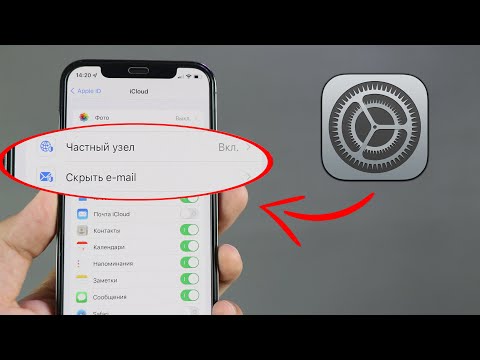
2024 Forfatter: John Day | [email protected]. Sidst ændret: 2024-01-30 08:31

I denne instruks vil jeg vise dig, hvordan du gør følgende: 1. Find app2. Opgradering af Cydia3. Opdater dine applikationer 4. Søg efter nye applikationer 5. Installation af nye programmer 6. Fjern eller geninstaller programmer 7. Tilføjelse af kilder 8. Se og administrer opbevaring 9. Nogle gode anbefalede kilder 10. Nogle gode forslag til apps I det hele taget skal du bare læse titlen! Du ved, hvordan du bruger Cydia og finder nogle gode applikationer, når du er færdig med at læse dette.
Trin 1: Sådan bruges Cydia: Find det



Her er en grundlæggende gennemgang for at hjælpe dig med at navigere igennem og få mest muligt ud af Cydia. BEMÆRK: Dette virker kun på jailbroken iPhone eller iPod Touch's1. Klik på Cydia -ikonet på din startskærm Du vil se indlæsning, mens den opdaterer kilderne og indlæser velkomstskærmen. BEMÆRK: "Sådan bruges Cydia: A Walkthrough" er hentet fra: https://www.appleiphoneapps.com/2008/07 /how-to-use-cydia-a-walkthrough/og en anden kilde til tilføjelse af kilder:
Trin 2: Sådan bruges Cydia: Opgrader Cydia



2. Opgrader Cydia Herfra, hvis du ikke har kørt Cydia i et stykke tid, eller det er første gang du kører, får du muligvis en meddelelse om "Vigtige opgraderinger". Disse er opgraderinger til selve Cydia-applikationen, der kan være nødvendige for at installere nye pakker og apps:* Tryk på Upgrade Essential* Tryk på Bekræft for at starte overførslen og installere* Vent på færdig, og tryk på Luk vindue* Tryk på startknappen, og gen- Åbn Cydia for at fortsætte BEMÆRK: Efter installation af vigtige opgraderinger er det altid en god idé at genstarte Cydia for at sikre, at de nye pakker genindlæses. Gentag trin 1 for at åbne Cydia igen (selvom du sikkert allerede gættede det).
Trin 3: Sådan bruges Cydia: Opdater applikationer




3. Opdater programmer Hvis du tidligere har installeret programmer, kan du muligvis se en nummereret meddelelse ved siden af menuen Ændringer. Dette indikerer, at der er opdateringer tilgængelige for aktuelt installerede applikationer. For vores gennemgang opdaterer jeg NES -emulatoren, jeg downloadede for et par dage siden. Sådan opdateres applikationer:* Tryk på ændringer* Tryk på Opgrader alle (#) [øverst til højre på skærmen]* Tryk på Bekræft for at starte download og installation. det sidste skud, som NES er forsvundet fra listen, og meddelelsen (rød 1) om ændringsmuligheden er blevet fjernet. BEMÆRK: Ændringer indeholder også applikationer, der for nylig er blevet tilføjet eller ændret, dette er et godt sted at gå til regelmæssigt at finde nye applikationer.
Trin 4: Sådan bruges Cydia: Søgning efter applikationer




4. Søgning efter programmer Jeg kan finde en app uden at skulle gå igennem utallige kategorier, fordi jeg ikke kan huske, hvor den var placeret:* Tryk på Søg* Skriv en del af applikationsnavnet eller beskrivelsen i søgefeltet øverstListen filtreres, mens du type, og alle matchende applikationer vises. Vælg en, der skal installeres, og følg trin 4 ovenfor. Kontroller afsnittet ændringer i Cydia dagligt for opdateringer.
Trin 5: Sådan bruges Cydia: Installation af nye applikationer



5. Installation af nye applikationer Lad os installere noget nyt. Jeg elsker Pac-Man, og det er bare sådan, at udvikleren af Mac-Man, en fantastisk Pac-Man-klon, er tilgængelig på Cydia under spilkategorien. Sådan installeres et program:* Tryk på Installer [i bunden]* Gennemse gennem kategorier til Spil* Tryk på Macman* Tryk på Installer øverst til højre* Tryk på Bekræft for at starte overførslen og installationen Du vil se det køre gennem en række trin… Downloades… Forbereder… Fuldført.* Tryk på Luk vindue Nu er Macman installeret, du skal kunne trykke på din hjemmetast, vente på, at din startskærm opdateres, og et fristende nyt Macman -ikon venter på dig.
Trin 6: Sådan bruges Cydia: Fjernelse eller geninstallation af programmer



6. Fjernelse eller geninstallation af applikationer Ok, så nu har du et program installeret, men du vil ikke rigtig spille det længere. Fjernelse er så simpelt som et par tryk:* Åbn Cydia igen* Tryk på Administrer
Klik på pakker
* Rul og find Macman* Tryk på Macman* Tryk på Rediger [øverst til højre på skærmen]* Tryk på Fjern (du kan geninstallere, hvis du havde problemer med programmet, som om det ikke ville starte)* Tryk på Bekræft for at begynde at fjerne appen* Når du ser Komplet, skal du trykke på hjem, og Macman -ikonet skal være væk
Trin 7: Sådan bruges Cydia: Tilføjelse af kilder



7. Tilføjelse af kilder Dette er de trin, der skal følges for at tilføje en kilde til Cydia:
- 1 - Start Cydia, tryk på 'Administrer' i docken, og tryk derefter på 'Kilder'
- 2 - Cydia opdaterer sine nuværende kilder, og tryk derefter på fanen Administrer nederst på skærmen.
- 3 - Tryk på knappen Kilder.
- 4 - Tryk på knappen Rediger øverst til højre på skærmen.
- 5 - Tryk på knappen Tilføj øverst til venstre på skærmen.
- 6 - Indtast din kilde (eksempel: https://apt9.yellowsn0w.com) i mellemrummet, og tryk derefter på knappen Tilføj kilde.
- 7 - Lad Cydia tilføje og opdatere kilden, og tryk derefter på knappen Tilbage til Cydia nederst på skærmen.
- 8 - Tryk på knappen Udført øverst til højre på skærmen.
Trin 8: Sådan bruges Cydia: Administrer opbevaring



8. Administrer opbevaring Dette er de trin, du skal følge for at administrere dit lager i Cydia:
- 1 - Start Cydia, tryk på 'Administrer' i docken, og tryk derefter på 'Kilder'
- 2 - Cydia opdaterer sine nuværende kilder, og tryk derefter på fanen Administrer nederst på skærmen.
- 3 - Tryk på knappen Lagring.
- 4 - Her ser du oplysningerne, ikke billedet herunder.
- 5 - Tryk på knappen Administrer øverst til højre på skærmen for at afslutte.
------ Tillykke, du kender nu det grundlæggende om, hvordan du bruger Cydia!
Trin 9: Foreslåede kilder

Inden du går i gang, skal du tilføje disse fantastiske kilder til kommende applikationer: https://iphone.org.hk/apt/https://cydia.hackulos.us/https://apt.123locker.com/ Nogle gode "fællesskabskilder, "eller kombinerede kilder: BigBoss SourceCydia Community SourcesHackThatiFoneiClarified's SourceiMobileCinema.comiSpazioModMyi.com Kilderne på din iPod/iPhone, der automatisk skulle være der: https://apt9.yellowsn0w.com/https://apt.bigboss.us.com /repofiles/cydia/https://hackthatifone.com/htif/apt/https://cydia.iclarified.com/https://d.imobilecinema.com/https://www.ispaziorepo.com/cydia/apt /https://macciti.com/cydia/https://apt.modmyi.com/https://ranbee.com/repo/https://redwolfberry.com/rupertgee/cydia/https://repo.sleepers.net/cydia/https://repo.smxy.org/cydia/apt/https://apt.saurik.com/https://www.iacces.com/apt/https://www.zodttd.com /repo/cydia
Trin 10: Foreslåede apps

Kategorier - sæt dine apps i mapper, ubegrænset plads nu! Stack - som stakene til din raketdock eller æble -dock. Tilpas - tilpas udseendet og følelsen af din ipod/iphone Højeste præferencer - flere indstillinger, der er indbygget i dine indstillinger appWinterBoard - similair til tilpasse, men ikke så tilpassesAptBackup - giver dig mulighed for at sikkerhedskopiere alle dine jailbroken -apps til automatisk at downloade igen. cyDelete - slette Cydia -ikoner direkte fra dit springbræt! Five Icon Dock - har 5 ikoner i din dock i stedet for 4Five IRows GUI - har 5 rækker i dit springbræt i stedet for 4Five -Column SpringBoard - har 5 kolonner i dit springbræt i stedet for 4iBlank - skab tomme mellemrum til dit springbrætMobileMusicPlayerFlip - til iPod touch -brugere: kombinerer musik og video til en: iPodQuickGold - tryk på din hjemmeknap, mens du er på springbrættet for at bringe op en komplet søgemaskine for nemt at finde apps! SB -indstillinger - stryg fra toppen af din ipod/iphone ned for at få justeret lysstyrken, wifi -skift og mere! Behold Awake - SBsettings skifter for at holde din wifi tændt, når din skærm slukker. MathTyper - matematiske ikoner tilføjet til dit tastatur hClipboard - kopier og indsæt værktøj på dit tastatur Insomani - lad din wifi være tændt uden at skulle beholde din skærm, fantastisk til lange downloads! LiveClock - animeret ur over dit ur -app Låsekalender - have din kalender på din låseskærm! WeatherIcon - overlejring af dit vejrikon for at være opdateret og aktuelt, temp og billede! Metronome - rigtig god metronomemxTube - download youtube -videoer til offline visning SynchStep - afspil musik der matcher din stepPocket Touch - let afspilning, pause osv. betjeningsknapper til din ipod/iphone, mens den er i lommenGBA - Game Boy Advanced, skal jeg sige mere? gpSPhone - Gameboy avanceret emulatorGBA Bios -fil - påkrævet fil for at den kan fungereGBA ROMS (Pakker) - spil! Genesis4iphone - SEGA Genesis, skal jeg sige mere? GENESIS ROMS (pakker) - spil! NES - Klassiske Nintendo -spil, skal jeg sige mere? NES ROMS (pakke) - spil! Yellowsn0w eller Dev- Team (kan findes under to forskellige navne) - har T -mobil til en telefontjeneste Installer - download direkte til din iPhone, apps fra https://appulo.us/. (ulovlige kopier af apps) Hackulous Security - sikkerhed for den installerende app. ** Billeder kommer snart!
Trin 11: Afslut

Tak fordi du så min instruerbare! Sørg for at tjekke mine andre, og bedøm og kommenter dem, som du finder passende. Du skulle nu vide, hvordan du: 1. Find app2. Opgradering af Cydia3. Opdater dine applikationer 4. Søg efter nye applikationer 5. Installation af nye programmer 6. Fjern eller geninstaller programmer 7. Tilføjelse af kilder 8. Se og administrer StorageAnd … 9. Har nogle gode forslagskilder10. Har nogle gode forslag til apps Som altid er jeg åben for enhver form for konstruktiv kritik. Lad mig vide, hvordan du kan lide mine instruktioner.
Anbefalede:
ARDUINO - BLUETOOTH 12 CHANELL APPS .: 4 trin
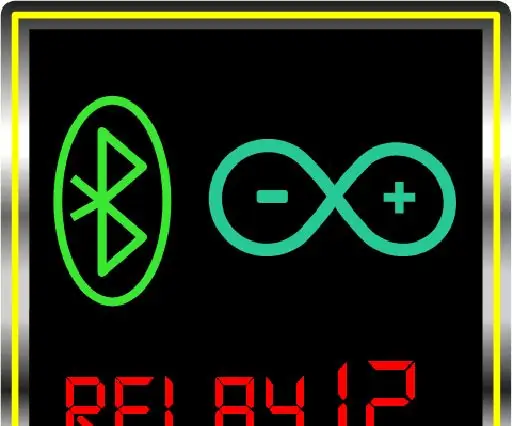
ARDUINO-BLUETOOTH 12 CHANELL APPS .: Til styring af Arduino via Bluetooth er det en enkel, grundlæggende og funktionel app Arduino Bluetooth Relay 12 Channels App understøtter at styre 12 kanals relæmodul via Bluetooth (HC-05, HC-06, HC-07 ect .) moduler. Du kan bruge til at styre Ar
Administrer 100 enheder i Ubidots -apps, organisationer, roller og brugere: 11 trin

Administrer 100 enheder i Ubidots -apps, organisationer, roller og brugere: I denne lejlighed har jeg besluttet at teste det praktiske ved IoT -platformen Ubidots til brugeradministration, hvis det har mange enheder til flere organisationer eller virksomheder under samme Ubidots platform. Borgmesterinformation: u
ARDUINO - BLUETOOTH 4 CHANELL APPS .: 4 trin
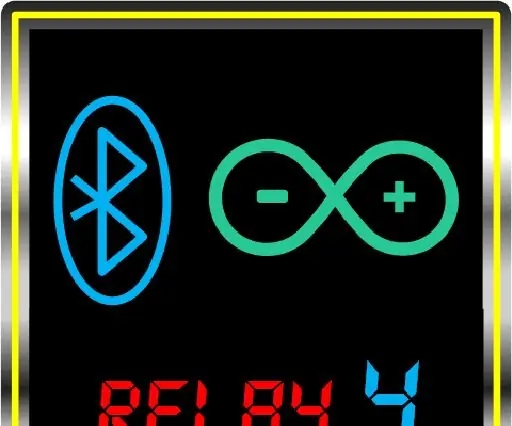
ARDUINO-BLUETOOTH 4 CHANELL APPS .: Til styring af Arduino via Bluetooth er det en enkel, grundlæggende og funktionel app. Arduino Bluetooth Relay 4 Channels App understøtter at styre 4 kanals relæmodul via Bluetooth (HC-05, HC-06, HC- 07 ect.) Moduler. Du kan bruge til styring af Ard
ARDUINO - BLUETOOTH 8 CHANELL APPS .: 5 trin
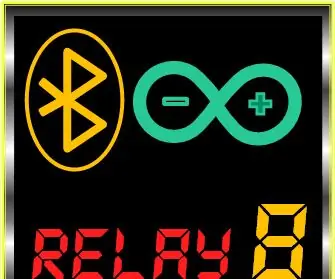
ARDUINO-BLUETOOTH 8 CHANELL APPS .: Til styring af Arduino via Bluetooth er det enkle, grundlæggende og funktionelle apps. Arduino Bluetooth Relay 8 Channels App understøtter styring af 8 kanals relæmodul via Bluetooth (HC-05, HC-06, HC-07 ect.) moduler. Du kan bruge til at styre Ar
Sådan autoriseres bærbare apps fra en cd: 7 trin

Sådan autoriseres bærbare apps fra en cd: Her kan du lære, hvordan du sætter gratis apps på cd. Du kan køre et program uden at oprette filer på computeren, så du kan pope det ind og ud af pc'er uden at forårsage forstyrrelser. Det er også fantastisk, hvis computeren, du vil arbejde på, hviler
